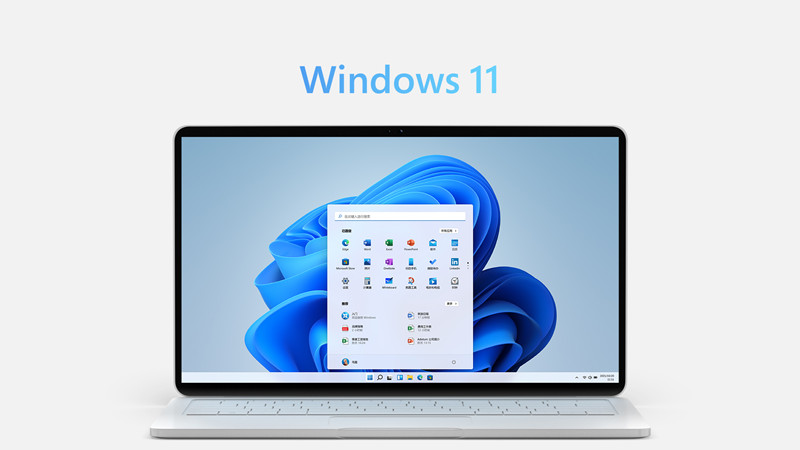黑群晖7.2最新免安装版镜像下载 解压配置即用 黑群晖安装教程2023
时间:2023-05-08 来源:网络 人气:
推荐虚拟机安装,可以开机无界面启动,直接就可以连接,最新7.2免安装包下载,珍藏资源,黑群晖7.2最新免安装版镜像下载 解压配置即用 黑群晖安装教程2023,网上有很多大神都出了黑群晖DSM7.X引导编译教程,只不过要求需要有一定的动手能力才能编译成功,因此难倒不少人。今天分享一个简单编译方法,用这个方法无论你什么设备,基本支持U盘引导的,都可以安装到最新版的群晖系统。最新教程:如果你是用物理机安装的,可以使用rufus写盘工具把arpl.img刷到U盘。如果是PVE虚拟机安装群晖的,可以上传arpl.img到PVE,用qm importdisk命令转换成群晖虚拟机的虚拟引导文件。如果是用ESXI或者VMware安装的群晖虚拟机,可以使用StarWind V2V Image Converter工具来转换格式。我是Vmware虚拟机安装的,所以我直接使用了arpl.vmdk和arpl-flat.vmdk。黑群晖2023最新安装教程,黑群晖安装方法,黑群晖安装步骤,黑群晖保姆级安装教程,笔记本黑群晖安装教程,保姆级黑群晖安装教程,黑群晖虚拟机安装教程,黑群晖nas安装教程,黑群晖7.2安装教程!
(点击下载 黑群晖 v2023最新免安装版) 提取码:8686
下载连接即用,超完美,支持无界面无痕 开机自动启动连接

解压出来,得到两个文件
Vmware虚拟机新建虚拟机,以下是我的配置,我删除了光驱和声卡,因为是演示,硬盘大小我只设置的50个G,可以扩容。
新建好虚拟机后,还要添加一块硬盘作为引导盘。添加硬盘的时候虚拟磁盘类型要选择STAT(A)
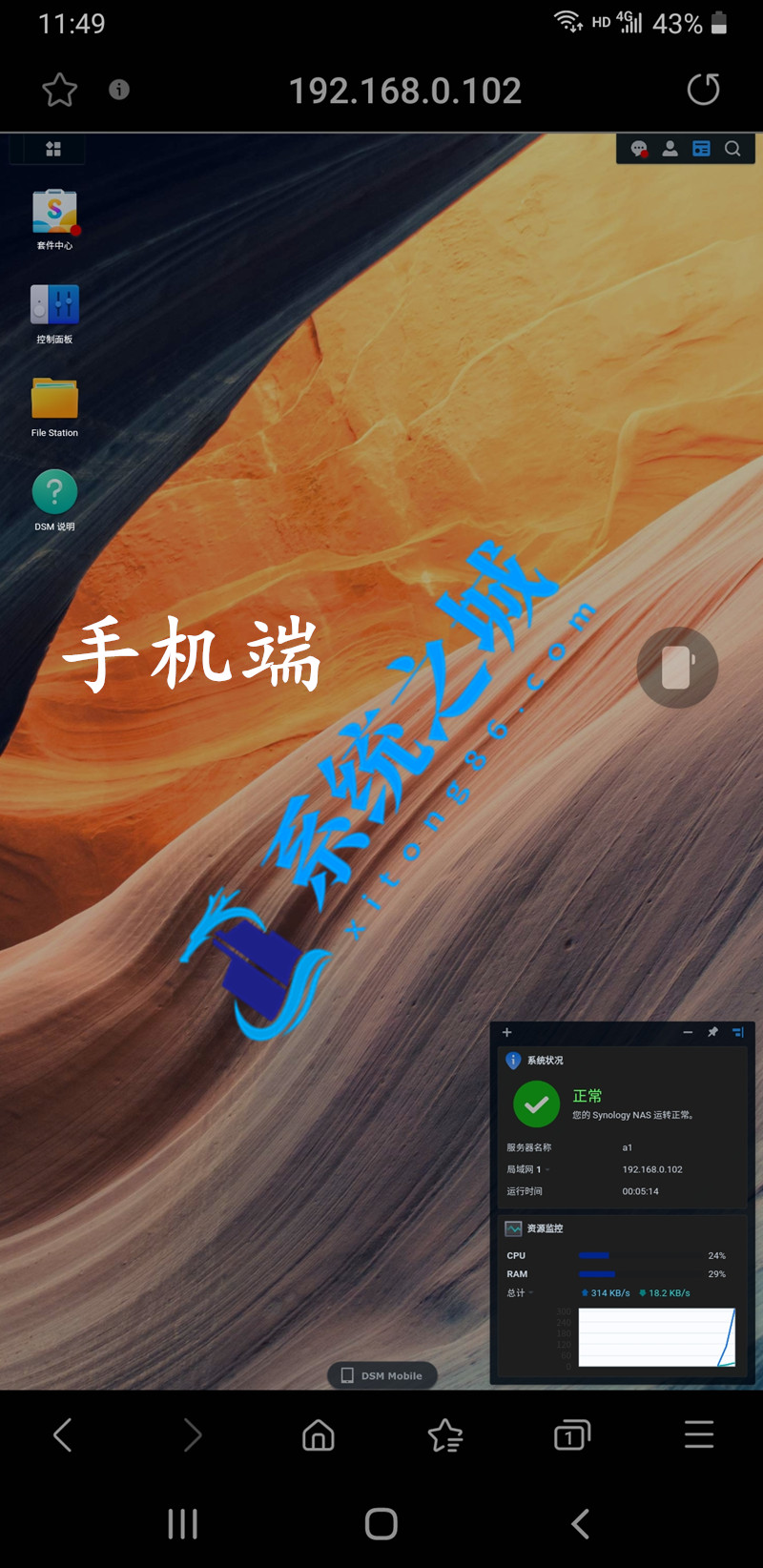
使用现有的虚拟磁盘
选择arpl.vmdk,不能选择arpl-flat.vmdk,没关系,选错了会有提示
虚拟机配置好了就打开虚拟机的电源。将添加的arpl.vmdk磁盘设置为第一启动。物理机安装的话,把刷好的U盘放到NAS主机上,开机进BIOS设置从U盘启动。编译系统启动后会显示以下的界面,直接按回车进入。等待编译系统识别你的硬件设备等信息。
编译系统启动中,如果你的路由器已经开启DHCP的话,此时系统会自动去获取IP地址,请耐心等待。当编译系统最下面一行显示有“root@”开头的时候,就表示已经启动好了,需要找出编译系统的IP地址。
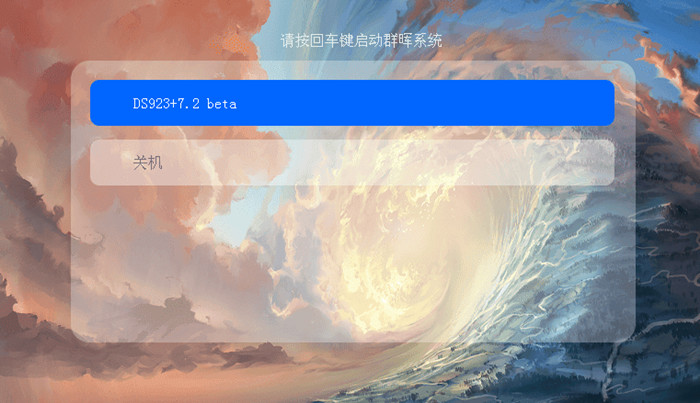
现你需要在局域网另外一台电脑上打开浏览器(建议使用谷歌浏览器),如数编译系统显示的IP地址和端口,会显示以下界面。
如果你来到这一步,那么恭喜你,你已经成功一半了。在第一行“Choose a model”回车。
这时会显示出本机可编译黑群晖的型号,如果你的CPU比较老的话,有可能不会显示“DS918+”这个型号。我这选择的是DS918+,用方向键选好以后按回车键。
选择好型号后,自动回到上级菜单,此时会多两个选项,在“Choose a Build Number”处回车。
选择你想要编译黑群晖的版本,目前最新的版本是7.1.1-42962,你也可以选择自己觉得好的版本安装。用方向键选择以后按回车键。
选择好后,又会返回上一级菜单,此时又会多出一些选项,先不管它。在“Choose a serial number”处回车。
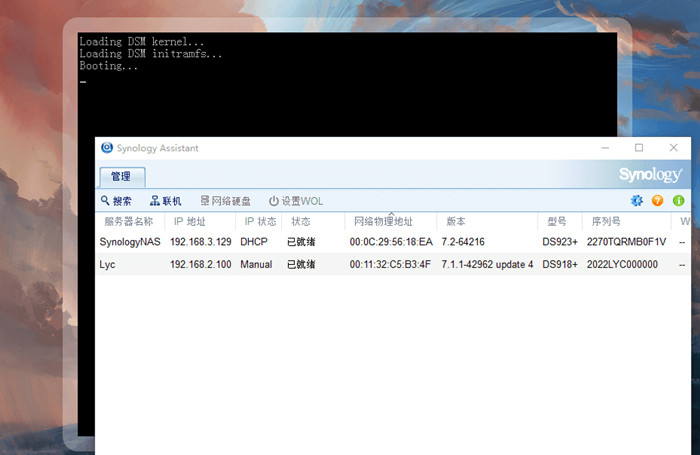
选择“Generate a random serial number”回车的话,编译系统会随机生成一个序列号。如果你想使用自定义的序列号,可以选择“Enter a serial number”回车后输入你想要使用的序列号。我这里使用随机生成。
此时又会返回到主菜单,选择“Build the loader”回车,开始编译。
编译过程中,界面上会有进度条在跑进度,请耐心等待,等待的时间视你的网络环境而定(如果有科学出国的环境,请把此IP地址放到强制代理名单,可以加快编译速度)。如果没能进入加载进度条的界面,可能是网络不通畅,可以换个时间段再试试!
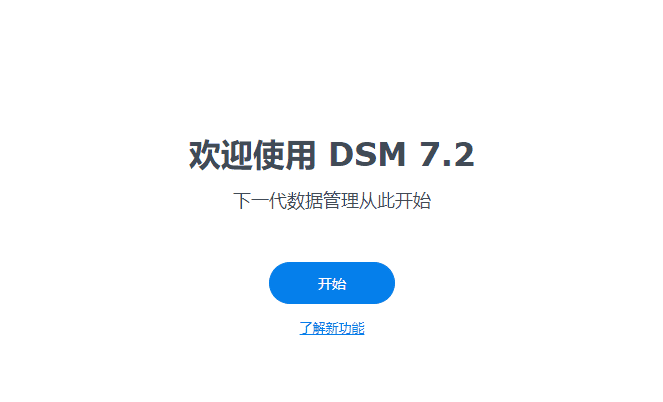
引导编译完成后,系统会自动跳回这个界面,并且会多出一行菜单“Boot the loder”,在这行菜单上回车。
接着把NAS主机手动重启一次,编译好的引导就会自动启动,该项目编译出来的引导启动后显示的界面如下,会显示有:系统型号,系统版本,pid,vid,sn,mac等等。黑群晖7.2最新免安装版镜像下载 解压配置即用 黑群晖安装教程2023,黑群晖2023最新安装教程,黑群晖安装方法,黑群晖安装步骤,黑群晖保姆级安装教程,笔记本黑群晖安装教程,保姆级黑群晖安装教程,黑群晖虚拟机安装教程,黑群晖nas安装教程,黑群晖7.2安装教程。
相关推荐
- Office2024激活码大全含安装程序 Office2024序列号永久使用
- 用脚本激活window10的方法推荐 win10版本秘钥永久可用
- 极限精简版win11 24H2专业版915M 一键安装永久激活v2025
- 2025年Windows10永久激活码 2025年Win10永久神KEY密匙序列号
- office2024企业长期版在线激活码秘钥 office2024专业增强版神K激活码
- 925M极限精简版win11专业版 24H2正式版 游戏办公专用稳定超速
- 不忘初心 Windows11 24H2+ LTSC 2024 x64 超级精简游戏无更新版
- Windows11永久激活码支持版本互转 全版本激活24H2专业版企业版
- Office全系列永久激活密钥 Office2024各版本密钥激活码汇总
- win11台式电脑通用激活密钥 win11笔记本通用激活码永久免费
教程
教程排行
- 1 电脑开机提示please power down and connect the pcie power
- 2 win10专业版永久激活密钥
- 3 2023最新office365永久激活方法与激活密钥(office365官方原版安装包)
- 4 官方 Windows 11 激活密钥 Windows 11 23H2 序列号(永久激活)
- 5 win11专业版激活密钥(2022年12月最新激活码附激活方法)
- 6 2023年9月 Office 2019 专业增强版 产品激活密钥(100%永久激活)
- 7 最新 Office2019 永久密钥 Office2019 专业增强版激活码
- 8 2023年03月网易uu加速器(最新兑换码15天SVIP领取)
- 9 如何重装系统win7的五种方法
- 10 最新支持office全系列2023永久激活密钥_Microsoft Office2023永久激活码工

系统教程
- 1 应用程序无法正常启动,游戏软件报错0xc0000142解决办法+修改工具
- 2 Win11/win10/Win7系统各版本永久激活密钥及激活错误解决方法
- 3 Vmware17/16虚拟机去虚拟化工具修改虚拟机硬件教程+成品系统过检测
- 4 联想笔记本如何重装系统?联想笔记本重装系统的方法
- 5 联想拯救者Y7000P如何重装系统?笔记本重装纯净系统工具镜像
- 6 MSDN下载哪个版本最稳定?最稳定的MSDN系统推荐
- 7 稳定版 Windows Server 2022 22H2 服务器系统 正式版免激活
- 8 ROG枪神7如何重装系统?重装枪神7笔记本系统的方法
- 9 Win11电源选项快速启动选项没了怎么办
- 10 暗影精灵4笔记本蓝屏后无法开机如何解决